Vorig jaar schreven we een gedetailleerde gids over hoereset Windows 7 terug naar de oorspronkelijke fabrieksinstellingen; die een lange lijst procedures omvatte die in een gedefinieerde volgorde moeten worden gevolgd, zoals het verwijderen van applicaties van externe ontwikkelaars, het verwijderen van applicatiecache, MRU-lijsten, ongeldige Windows-registervermeldingen en het verwijderen van alle gebruikersprofielen en gegevens. We hebben ook besproken dat Windows 8 een optie met één klik bevat om de pc te resetten zonder lange en vermoeiende stappen voor het opschonen van het systeem te volgen. Afgezien van Windows Reset optie, Windows 8 bevat ook Ververs je pc optie voor situaties waarin uw pc vaak wordt gebruiktwordt onstabiel en begint zich op een grillige manier te gedragen. In dit bericht zullen we wat licht werpen op beide Windows 8-systeemherstelopties; Vernieuw uw pc en reset uw pc.

Deze gids maakt deel uit van onze serie over gedetailleerde dekking van Windows 8 nieuwe functies en verbeteringen.
- Hoe Windows 8 op VirtualBox te installeren
- Wat is nieuw in Windows 8 Desktop, Start Search en Start Menu
- De complete gids voor Windows 8 Explorer, nieuwe linthulpmiddelen en opties
- De complete gids voor Windows 8 Taakbeheer, nieuwe functies en opties
- Windows 8 PC-instellingen [Complete gids]
- Hoe u uw Windows 8-pc kunt vernieuwen of opnieuw instellen [Volledige gids] (wordt momenteel weergegeven)
- Alles over Windows 8 Bestandsnaam Botsingen en kopiëren / verplaatsen dialoogvenster
- De complete gids voor het opstartmenu van Windows 8
- Synchroniseer Windows 8 gebruikersinstellingen tussen pc's en tablets via Windows Live ID
- Snel overzicht van Windows-vergrendelscherm
- De complete gids voor Windows 8 Back-up van bestandsgeschiedenis
Er wordt geadviseerd dat Windows 8 Ververs je pc hulpprogramma voor systeemreparatie mag alleen worden gebruikt wanneeruw systeem reageert niet correct en vertoont onverwachte fatale uitzonderingen. U kunt echter de optie Uw pc opnieuw instellen gebruiken voordat u uw pc verkoopt of wanneer u opnieuw wilt beginnen door alles te verwijderen, behalve de belangrijkste Windows 8-systeembestanden en hulpprogramma's. Het hulpprogramma Reset probeert alle wijzigingen die u in het systeem hebt aangebracht te resetten om het systeem terug te brengen naar de oorspronkelijke fabrieksinstellingen. De optie Vernieuwen geeft een kleine boost aan de pc-prestaties door de standaardinstellingen van uw pc te herstellen en alle geïnstalleerde applicaties te verwijderen uit externe bronnen.
De hulpprogramma's Vernieuwen en Reset zijn toegankelijk vanuit het venster Algemeen in Windows 8 PC-instellingen. Om de pc-instellingen snel te openen, opent u de charmsbalk met de sneltoetscombinatie Windows + C, klikt u op Instellingen.
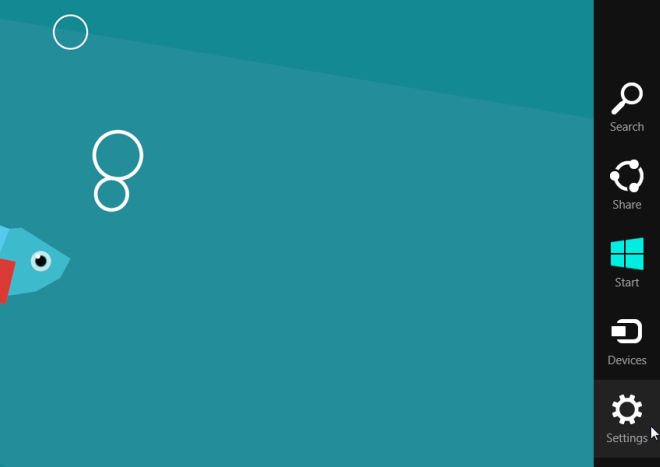
Druk nu op Meer pc-instellingen om pc-instellingen te openen.
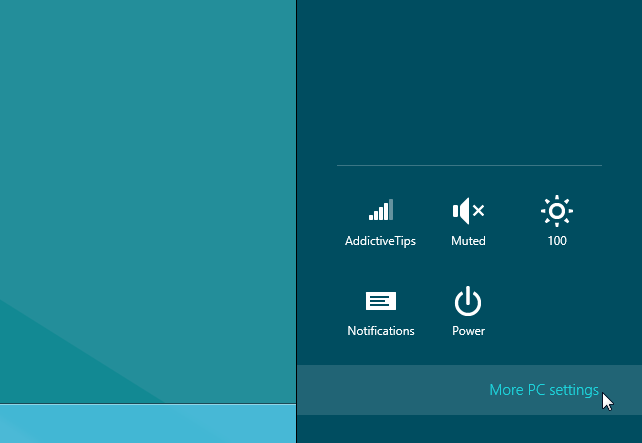
Ververs je pc
De optie Uw pc vernieuwen is hieronder aanwezigTaalcontrole in het venster Algemeen. Het hulpprogramma PC vernieuwen controleert of de systeembestanden, het Windows-register en andere belangrijke systeemonderdelen goed werken of niet; bij het vinden van problemen met Windows-bestanden, zal het proberen uw pc te repareren. Het hulpprogramma PC vernieuwen verwijdert geen van uw personeelsbestanden, inclusief document, video, muziek en andere soorten bestanden tijdens het vernieuwingsproces van de pc. Het wordt echter aanbevolen om een back-up te maken van applicaties die gegevens rechtstreeks ophalen van Windows-hulpprogramma's om ze later te herstellen.
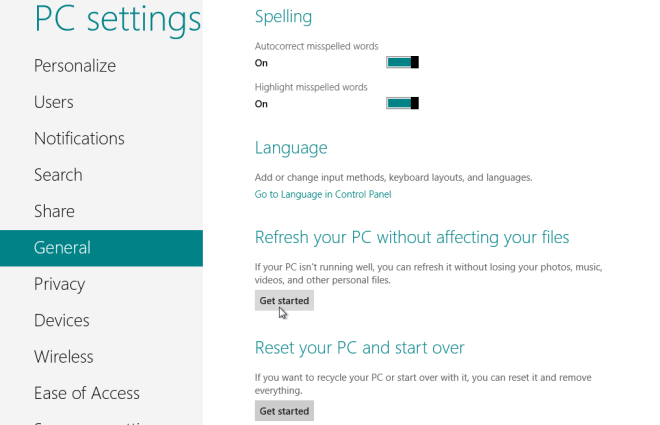
Wanneer u op Aan de slag klikt onder Ververs je pc, toont het de wijzigingen die tijdens het proces zullen worden aangebracht. Plaats de installatieschijf van Windows 8 en klik vervolgens op Volgende gevolgd door Vernieuwen om het systeem opnieuw op te starten.
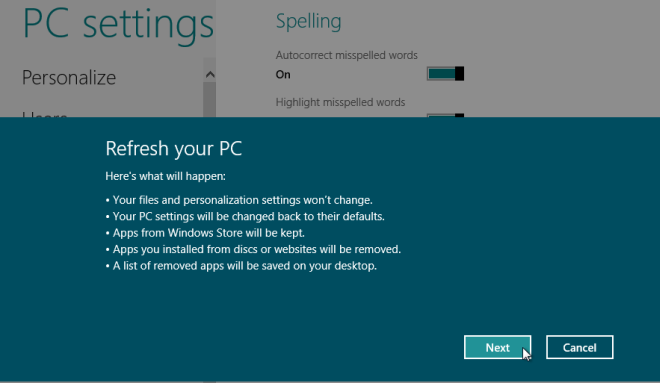
Eerst zal het beginnen met het voorbereiden van uw systeem op een volledige vernieuwing.
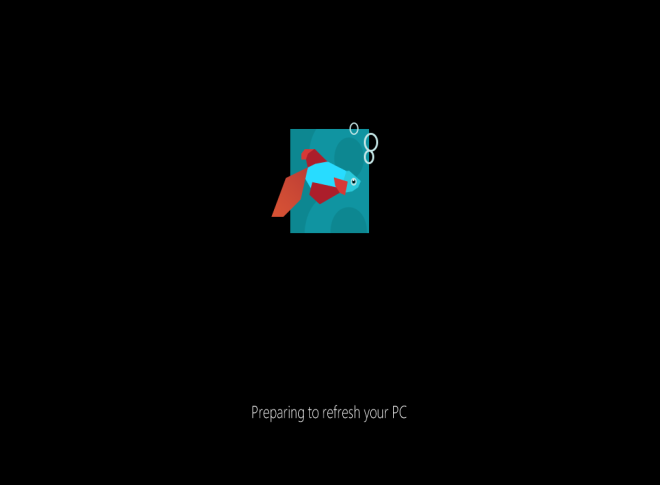
Wanneer Windows 8 opnieuw wordt opgestart, ziet u het opstartscherm met ververs proces voortgang onderaan.
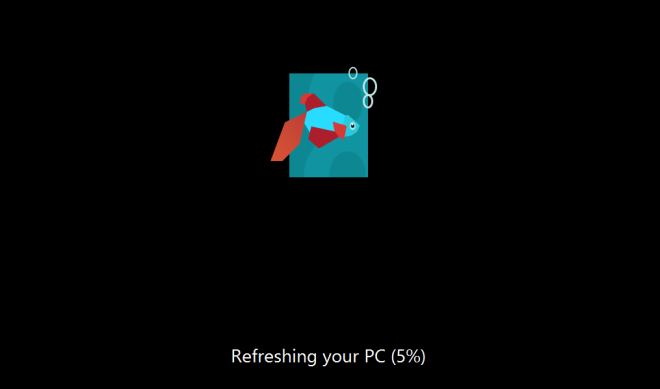
Nadat het vernieuwingsproces is beëindigd, wordt u meegenomenterug naar Windows Startscherm, waar u alle standaard Windows 8-hulpprogramma's en widgets kunt vinden. Herstel nu toepassingen waarvoor u een back-up hebt gemaakt en start het systeem opnieuw op. Opgemerkt moet worden dat Ververs je pc functie vraagt u niet om de Windows-activeringssleutel in te voeren en Windows-instellingen te configureren.
Reset uw pc
De Reset uw pc hulpprogramma werkt net als Windows Restore Disk opvorige versies van Windows, zoals Windows 7 en Windows Vista. Het grote verschil is echter dat Reset your PC een geautomatiseerde manier biedt om volledige Windows Reset uit te voeren. Het hulpprogramma Windows 8 Reset biedt een one-stop-oplossing voor diegenen die van plan zijn hun Windows 8-pc te verkopen zonder de kans te laten om persoonlijke informatie en andere belangrijke gegevens van de pc te herstellen. Het hulpprogramma Windows 8 Reset zorgt ervoor dat al uw persoonlijke gegevens samen met door de gebruiker geïnstalleerde toepassingen worden verwijderd. Nadat alle gebruikersgegevens zijn verwijderd, wordt geprobeerd uw pc-instellingen terug te zetten naar de standaardinstellingen. Klik om te beginnen op Aan de slag onder Reset uw pc-optie.
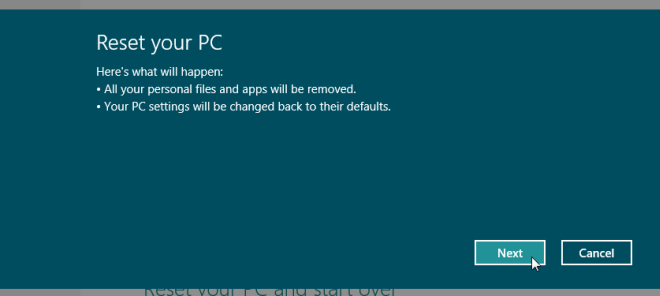
Voor schijven met meerdere partities wordt u daarom gevraagdkies de volledige harde schijf om de opschoning uit te voeren of alleen de schijf waarop Windows 8 is geïnstalleerd. Selecteer gewoon de gewenste optie om naar de volgende stap te gaan.
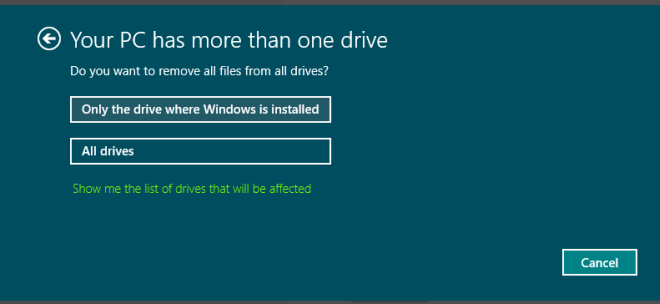
Geef nu het type opruimoperatie op - grondig of snel. De grondig schijf opschonen operatie verwijdert alle bestanden uitgeselecteerde schijf (schijven), verwijdert alle geïnstalleerde toepassingen en maakt gegevens onherstelbaar, terwijl de optie voor snel opschonen eenvoudig uw bestanden en geïnstalleerde toepassingen verwijdert.
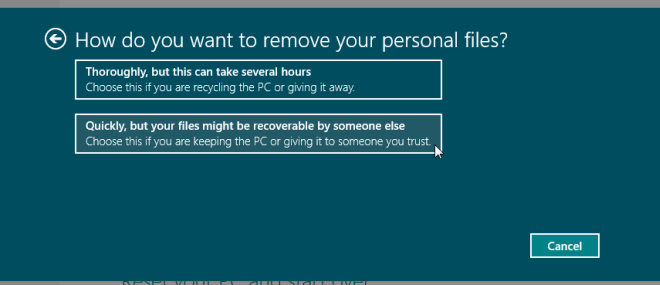
Net als het hulpprogramma Windows 8 Vernieuwen, wordt het opnieuw opgestartuw systeem en begin met het resetten van Windows naar de standaardinstellingen. De tijd die nodig is, is afhankelijk van het aantal wijzigingen in uw systeem en de totale grootte van uw gegevens. Nadat het systeem opnieuw is opgestart, begint het uw systeem voor te bereiden op volledige pc-reset. Onderaan ziet u de voortgang van uw pc resetten.
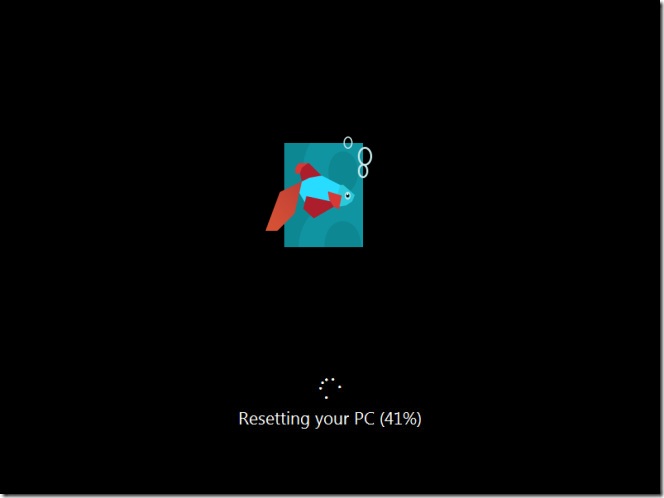
Nadat het resetten van uw pc-proces is voltooid, wordt uw systeem opnieuw opgestart om de registerinstellingen van Windows 8 bij te werken, aangesloten apparaten te vinden en vervolgens geïdentificeerde apparaten gereed te maken voor Windows 8.
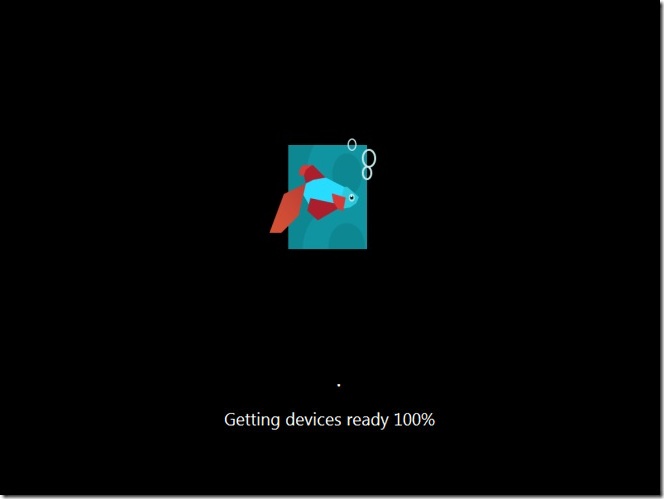
Nadat het proces is voltooid, wordt u gevraagd om de productsleutel in te voeren. Voer de licentiesleutel in en klik op Volgende. Als u de licentiesleutel later wilt invoeren, klikt u op Overslaan.
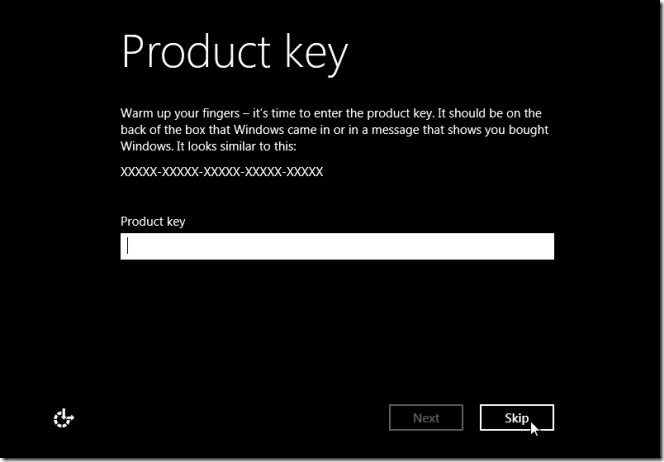
Accepteer nu de licentievoorwaarden en klik op Accepteren voorga verder. Het begint nu met het laden van Windows 8 en u ziet het venster Personalisatie. Volg de instructies op het scherm, voer waar nodig details in en laat Windows 8 een nieuw bureaublad voor u voorbereiden.
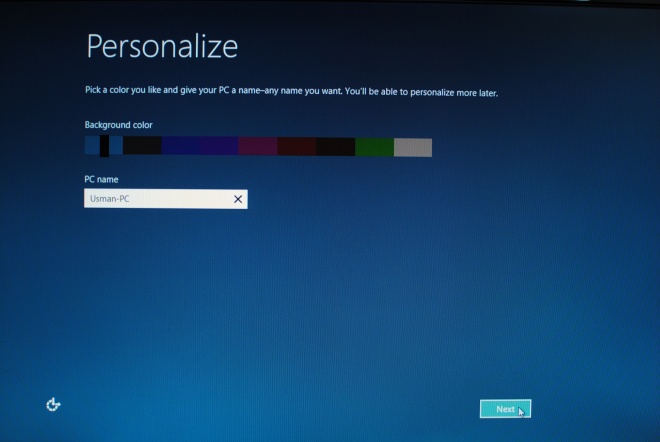
Deze hulpprogramma's voor systeemherstel hebben Windows 8 gemaaktherinstallatie- en reparatieprocessen niet alleen eenvoudig, maar ook vrij van systeemfouten en andere risico's. De herstelopties voor Reset en Vernieuwen zijn ook toegankelijk via het opstartmenu onder het venster Problemen oplossen, inclusief geavanceerde opties voor systeemreparatie zoals Systeemherstel, Systeemimage herstel, etc.













Comments